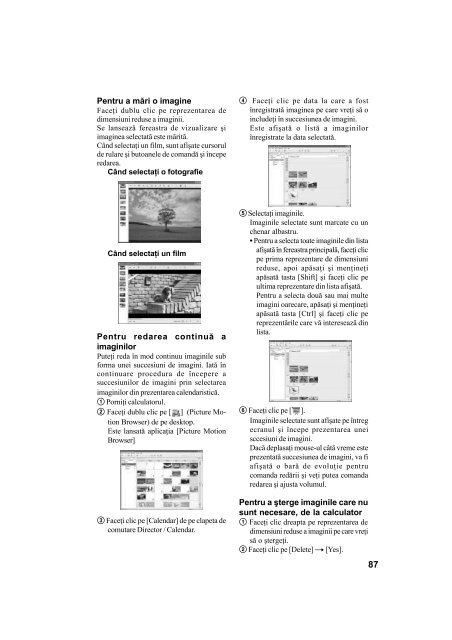Sony DCR-SR32E - DCR-SR32E Mode d'emploi Roumain
Sony DCR-SR32E - DCR-SR32E Mode d'emploi Roumain
Sony DCR-SR32E - DCR-SR32E Mode d'emploi Roumain
Create successful ePaper yourself
Turn your PDF publications into a flip-book with our unique Google optimized e-Paper software.
Pentru a mãri o imagine<br />
Faceþi dublu clic pe reprezentarea de<br />
dimensiuni reduse a imaginii.<br />
Se lanseazã fereastra de vizualizare ºi<br />
imaginea selectatã este mãritã.<br />
Când selectaþi un film, sunt afiºate cursorul<br />
de rulare ºi butoanele de comandã ºi începe<br />
redarea.<br />
Când selectaþi o fotografie<br />
4 Faceþi clic pe data la care a fost<br />
înregistratã imaginea pe care vreþi sã o<br />
includeþi în succesiunea de imagini.<br />
Este afiºatã o listã a imaginilor<br />
înregistrate la data selectatã.<br />
Când selectaþi un film<br />
Pentru redarea continuã a<br />
imaginilor<br />
Puteþi reda în mod continuu imaginile sub<br />
forma unei succesiuni de imagini. Iatã în<br />
continuare procedura de începere a<br />
succesiunilor de imagini prin selectarea<br />
imaginilor din prezentarea calendaristicã.<br />
1 Porniþi calculatorul.<br />
2 Faceþi dublu clic pe [ ] (Picture Motion<br />
Browser) de pe desktop.<br />
Este lansatã aplicaþia [Picture Motion<br />
Browser]<br />
3 Faceþi clic pe [Calendar] de pe clapeta de<br />
comutare Director / Calendar.<br />
5 Selectaþi imaginile.<br />
Imaginile selectate sunt marcate cu un<br />
chenar albastru.<br />
• Pentru a selecta toate imaginile din lista<br />
afiºatã în fereastra principalã, faceþi clic<br />
pe prima reprezentare de dimensiuni<br />
reduse, apoi apãsaþi ºi menþineþi<br />
apãsatã tasta [Shift] ºi faceþi clic pe<br />
ultima reprezentare din lista afiºatã.<br />
Pentru a selecta douã sau mai multe<br />
imagini oarecare, apãsaþi ºi menþineþi<br />
apãsatã tasta [Ctrl] ºi faceþi clic pe<br />
reprezentãrile care vã intereseazã din<br />
lista.<br />
6 Faceþi clic pe [ ].<br />
Imaginile selectate sunt afiºate pe întreg<br />
ecranul ºi începe prezentarea unei<br />
sccesiuni de imagini.<br />
Dacã deplasaþi mouse-ul câtã vreme este<br />
prezentatã succesiunea de imagini, va fi<br />
afiºatã o barã de evoluþie pentru<br />
comanda redãrii ºi veþi putea comanda<br />
redarea ºi ajusta volumul.<br />
Pentru a ºterge imaginile care nu<br />
sunt necesare, de la calculator<br />
1 Faceþi clic dreapta pe reprezentarea de<br />
dimensiuni reduse a imaginii pe care vreþi<br />
sã o ºtergeþi.<br />
2 Faceþi clic pe [Delete] T [Yes].<br />
87